آی پد پرو و بیان 10 مشکل آزار دهنده با راه حلهای کاربردی

آی پد پرو با دارا بودن یک صفحه نمایش 12.9 اینچی و باتری با ماندگاری 10 ساعته توانسته افراد زیادی را مشتاق خرید بزرگترین تبلت اپل که تا اکنون ساخته شده، کند. این وسیله بسیار عالی است و عملکرد خوبی دارد اما بی عیب و نقص نیست. اگر به تازگی این وسیله را خریداری کردهاید، انتظار میرود که این آی پد به خوبی برای شما کار کند. اما برای برخی افراد همه چیز به این خوبی پیش نمیرود. در اینجا میخواهیم رایجترین مشکلات آی پد پرو را که اخیرا گزارش شده است برای شما بنویسیم و همچنین به شما بگوییم که در صورت مواجهه با چنین مشکلاتی چه واکنشی باید نشان دهید و شیوه حل این مشکلات به چه صورت است.

مشکل ری استارت، وای فای، فریز شدن صفحه نمایش و غیره
مشکل: آی پد پرو به صورت خود به خودی خاموش یا ری استارت میشود
این روزها گزارشات زیادی مبنی بر اینکه آی پد پرو به صورت کاملا خود به خودی ری استارت میشود و یا در برخی مواقع به صورت کامل خاموش میشود.
راهحل های احتمالی:
دکمههای Sleep/Wake و Home را به صورت همزمان و برای حداقل 10 ثانیه نگه دارید تا اینکه بتوانید لوگوی اپل را مشاهده کنید. این کار احتمالا به صورت موقت این مشکل را برطرف میکند.
اگر در زمان استفاده از یک برنامه خاص و یا یک بازی خاص این اتفاق میافتد، بهتر است این برنامه خاص را حذف نصب کنید و سپس بررسی کنید که آیا این اتفاق همچنان میافتد یا خیر.
از دادههای خود بک آپ بگیرید و سپس بازگشت به تنظیمات کارخانه را امتحان کنید. پس از این کار، دادههای خود را بازیابی کنید و سپس بررسی کنید که آیا همچنان این اتفاق میافتد یا خیر. اگر همچنان این اتفاق میافتد پس بهتر است گوشی خود را به تنظیمات کارخانه بازگردانید و دیگر دادههای قبلی را بازیابی نکنید، زیرا این احتمال وجود دارد که یکی از برنامههای شما علت اصلی این اتفاق است. در زمان نصب مجدد برنامهها دقت و هوشیاری زیادی به خرج دهید زیرا یکی از همین برنامهها ممکن است عامل این اتفاق باشند.

اگر پس از بازگشت به تنظیمات کارخانه و بازیابی نکردن دادهها همچنان با این مشکل روبرو بودید، بهتر است با نمایندگیهای اپل تماس بگیرید.
مشکل: وجود اکو در تماس اسکایپ و دیگر تماس های ویدئویی
بسیاری از افراد گزارش دادهاند که در هنگام برقراری ارتباط ویدئویی توسط آی پد پرو با مشکل اکو روبرو میشوند. این مشکل در زمان استفاده از برنامه فیس تایم نمیافتد، اما در زمان استفاده از برنامههایی مثل اسکایپ و فیسبوک مسنجر، برخی افراد با این مشکل مواجه میشوند. ما اخیرا گزارشات زیادی را از این مشکل دریافت کردهایم.
دور زدن مشکل:
اگر هدست یا یک ایرفون به همراه یک میکروفون دارید، با استفاده از آنها، احتمالا این مشکل برطرف خواهد شد.
راه حلهای احتمالی:
این مشکل، احتمالا یک مشکل نرم افزاری است. این موضوع که این مشکل در زمان استفاده از فیستایم به وجود نمیآید میتواند نشان دهنده این باشد که با عرضه آپدیت برای برنامههای دیگر، احتمالا این مشکل برطرف خواهد شد. همچنین میتوانید برنامهای که این مشکل را دارد، حذف نصب کنید، سپس آی پد پرو را خاموش و سپس روشن کنید و سپس مجددا برنامه حذف شده را نصب کنید.

این مسیر را بررسی کنید تا مطمئن شوید که آی پد پرو شما از آخرین نسخه نرمافزاری اپل استفاده میکند: Settings > General > Software Update.
اگر همچنان این مشکل وجود دارد پس احتمالا این برنامه مشکل دارد و شما باید این موضوع را به سازندگان این برنامه و همچنین نمایندگیهای اپل گزارشکنید.
مشکل: عدم توانایی در اتصال به وای فای
برخی از افرادی که از آی پد پرو استفاده میکنند، نمیتوانند به وای فای متصل شوند و برخی دیگر هم از ضعیف بودن شبکه رنج میبرند. این مشکلی است که معمولا در اغلب گوشیها مشاهده میشود و راهحل آن نیز چندان دشوار نیست. از جمله مواردی که میتوانید در صورت بروز این مشکل انجام دهید:
راه حلهای احتمالی:
آی پد پرو خود را روشن و خاموش کنید. دکمههای Sleep/Wake و Home را به صورت همزمان و برای حداقل 10 ثانیه نگه دارید تا لوگوی اپل ظاهر شود، این علامت یعنی دستگاه شما ری بوت شده است. همچنین در صورت امکان میتوانید روتر گوشی را ریاستارت کنید.
با رفتن به قسمت Settings > General > Reset > Reset Network Settings میتوانید تنظیمات شبکه را ریست کنید. در این قسمت شما باید پسورد خود را مجددا وارد کنید.
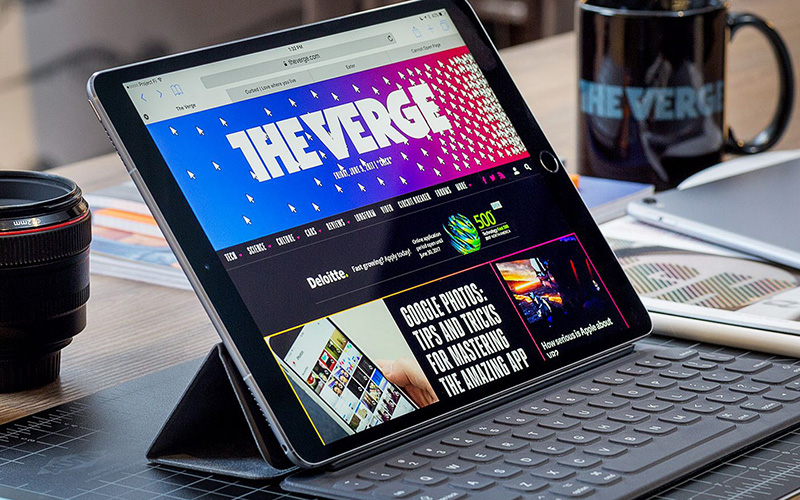
اگر روتر شما، فیلتر mac را روشن کرده باشد، میتوانید آن را غیرفعال (خاموش) کنید. شما میتوانید آدرس mac مخصوص آی پد خود را اضافهکنید اما بهتر است که آن را تغییر دهید و در دفعه بعد از متصل شدن با آن پرهیز کنید. در هر صورت، بهترین راه خاموشکردن فیلتر mac است.
این احتمال وجود دارد که مشکل از تنطیمات DNS باشد. شما با رفتن به این قسمت Settings > Wi-Fi و فشار دادن گزینه i و سپس رفتن به قسمت DNS میتوانید این کار را انجام دهید. روی شمارهها فشار دهید و آنها را به 8.8.8.8 یا 8.8.8.4 تغییر دهید. اگر میخواهید از سرورهای گوگل استفاده کنید میتوانید این عدد 208.67.222.222 و یا این عدد 208.67.222.220 را وارد کنید.
اگر از یک VPN استفاده میکنید، مطمئن شوید که از آخرین نسخه آن استفاده میکنید.
از این موضوع اطمینان یابید که سخت افزار روتر کاملا به روز رسانی شده باشد. شاید نیاز باشد با ISP یا سازنده روتر خود تماس بگیرید.
اگر باور دارید که روی گوشی شما پارازیت افتاده است، روتر خود را به یک مکان جدید منتقلکنید. وجود یک دیوار میتواند روی آی پد و روتر شما پارازیت بیاندازد.
مشکل: فریز شدن صفحه نمایش در زمان استفاده
برخی از افراد گزارش دادهاند که گاهی مواقع در زمان استفاده از آی پد پرو، صفحه نمایش فریز میشود، برخی گفتند که در زمان باز کردن و برخی دیگر گفتند که در زمان استفاده از برنامههای مختلف این اتفاق میافتد. صفحه نمایش فریز میشود و برای چندین ثانیه هیچ واکنشی از خود نشان نمیدهد. گاهی اوقات به صورت خود به خودی مشکل حل میشود و گاهی نیز این مشکل باقی میماند.

دور زدن مشکل:
میتوانید دو بار پشت سر هم روی دکمه Home فشار دهید تا لیست برنامههای درحال استفاده به شما نشان داده شود، میتوانید با بستن برنامهای که باعث فریزشدن شده است، این مشکل را دور بزنید. این کار برای برخی افراد میتواند به صورت موقتی این مشکل را برطرف کند اما برخی هستند که با این روش به جایی نمیرسند.
کلید Sleep/Wake و Home را به صورت همزمان و برای مدت حداقل ده ثانیه نگه دارید تا آرم اپل را مشاهده کنید. پس از این کار اپل شما باید درست شده باشد، البته برخی مواقع ممکن است این روش نیز جواب ندهد.
راهحل های احتمالی:
با انجام این دستور میتوانید تمام تنظیمات گوشی را ریست کنید: Settings > General > Reset > Reset All Settings
شما باید تلاشکنید تا با کمک گرفتن از iTunes آی پد پرو خود را به تنظیمات کارخانه برگردانید. در ابتدا از مهمترین فایلهایی که درون آی پد خود دارید، بک آپ بگیرید و سپس با استفاده از کابل مخصوص، آی پد پرو را به کامپیوتر متصلکنید. ITunes را باز کنید و سپس آی پد پرو خود را انتخابکنید و سپس روی گزینه Summary and Restore کلیک کنید.
برای تایید کردن روی گزینه Restore کلیککنید. به یاد داشته باشید که بازیابی یک فایل بک آپ ممکن است باعث ایجاد مجدد مشکل شود، به همین دلیل ابتدا بدون بازیابی فایلهای بکآپ این کار را انجام دهید تا متوجه شوید که آیا مشکل برطرف شده یا خیر.

اگر پس از انجام این کار و بدون بازیابی فایلهای بک آپ همچنان این مشکل وجود دارد، زمان آن فرا رسیده که با نزدیکترین نمایندگی اپل تماس گرفته و به آنها مراجعهکنید و در صورت نیاز آی پد خود را تعویضکنید.
مشکل: عمر پایین باتری
در آی پد پرو با صفحه نمایش 12.9 اینچی از یک باتری با ظرفیت 10307 میلی آمپر ساعت استفاده شده است و در آی پد پرو با صفحه نمایش 9.7 اینچی از یک باتری با ظرفیت 7306 میلی آمپر ساعت استفاده شده است. هردوی این باتریها باید تا 10 ساعت به شما خدمت رسانی کنند اما در برخی مواقع این مقدار به واقعیت نمیپیوندد و شما مجبور میشوید که در مدت زمان کوتاهتری آی پد پرو خود را به شارژ بزنید. اگر متوجه شدید که باتری گوشی در مدت زمان سریعتری از آنچه انتظار دارید، شارژ خالی میکند، مخصوصا در زمانیکه گوشی در حالت استندبای قرار دارد، پس احتمالا یک مشکل خاص وجود دارد.
دور زدن مشکل:
در آی پد پرو 12.9 اینچی، میزان نور صفحه نمایش روی میزان شارژ مصرفی تاثیر بسیار زیادی دارد. به این قسمت Settings > Display & Brightness بروید و نور صفحه نمایش را کمکنید. میزان نور را روی مقدار مناسب تنظیم کرده و سپس تنظیم نور خودکار را برای شرایط محیطی مختلف، فعال کنید.

اگر شما برنامههای فعال زیادی داشته باشید ممکن است شارژ باتری با سرعت زیادی خالی شود. برای اینکه بتوانید این مشکل را برطرف کنید به این قسمت Settings > General > Background App Refresh بروید و برنامههایی را که نیازی به آنها ندارید، غیر فعالکنید.
راهحلهای احتمالی:
سادهترین کار، ری استارت کردن آی پد پرو است. دکمه Sleep/Wake را نگه دارید و سپس گوشی را خاموش کنید، سپس گوشی را مجددا روشن کنید. همچنین برای ری بوت کردن آی پد میتوانید دکمههای Sleep/Wake و Home را به صورت همزمان نگه دارید تا زمانی که آرم اپل روی صفحه نمایش داده شود.
اگر در زمان شارژ گوشی با این مشکل روبرو میشوید، بهتر است گوشی را در شارژ بگذارید و تا زمان فول شارژ شدن از آن استفاده نکنید. اگر در زمان شارژ، از آی پد خود استفاده کنید ممکن است شارژ آن با سرعت زیادی خالی شود.
به قسمت Settings > Battery بروید و نحوه مصرف باتری را مشاهدهکنید. اگر با برنامه مشکوکی روبرو شدید، مطمئن شوید که این برنامه کاملا آپدیت شده باشد. همچنین میتوانید برای اطمینان بیشتر، این برنامه را حذف نصب کنید و یک جایگزین مناسب برای آن پیدا کنید.

بازگشت به تنظیمات کارخانه میتواند این مشکل را برطرفکند. از برنامهها و فایلهای موردنیاز بک آپ بگیرید و سپس این دستور Settings > General > Reset > Erase All Content and Settings را اجرا کنید. پیش از بازیابی فایلهای بک آپ، نحوه خالی شدن شارژ باتری را مورد بررسی قرار دهید.
اگر پس از بازگشت به تنظیمات کارخانه همچنان شارژ باتری با سرعت زیادی خالی میشود، بهتر است با نمایندگیهای اپل تماس بگیرید.
مشکل: غیرفعال شدن کیبورد هوشمند
اخیرا گزارشاتی دریافت کردهایم که میگوید در برخی از آی پد پروها، کیبورد هوشمند به درستی کار نمیکند. پس از بررسیهای بیشتر ما متوجه شدیم که این مشکل ممکن است برای هر کیبوردی که روی آی پد پرو استفاده میشود، ممکن است رخ بدهد.
دور زدن مشکل:
اگر کیبورد را غیرفعال و سپس مجددا فعال کنید، ممکن است این مشکل به صورت موقتی برطرف شود.
ری استارت کردن آی پد پرو نیز میتواند به صورت موقتی این مشکل را برطرف کند.
راه حلهای احتمالی:
پورتی (درگاهی) که کیبورد هوشمند را به آی پد پرو متصل میکند مورد بررسی قرار دهید، زیرا ممکن است دچار آسیب یا خرابی شده باشد. اگر گرد و خاکی وجود دارد، آن را تمیز کنید و یا اگر پورت موردنظر آسیب دیده است، آن را تعمیر کنید.

نسخه آی او اس 10.2.1 دارای چندین روش برای رفع باگها است. یکی از این روشها ممکن است بتواند مشکل کیبورد هوشمند را برطرف کند.
مشکل: عدم پخش یا دسترسی به ویدئو و فیلم
گزارشاتی اعلام شده است که در آن برخی افراد بیان کردهاند که در آی پد پروی خود نمیتوانند به درستی فیلمهای مورد نظر خود را تماشاکنند. برخی از افراد نمیتوانند فیلمهای سینمایی مورد نظر خود را تماشاکنند و برخی دیگر نیز قادر نبودهاند تا فیلمهای شبکههایی مثل یوتیوب را مشاهده کنند.
راه حلهای احتمالی:
دکمههای Sleep/Wake و Home را به صورت همزمان نگه دارید تا آرم اپل را مشاهده کنید، این کار باعث ریاستارتشدن گوشی میشود.
ممکن است استفاده از نسخه آی او اس 10.2 باعث ایجاد این مشکل شده باشد، پس میتوانید آی پد پرو خود را به نسخه آی او اس 10.2.1 ارتقا دهید، این کار ممکن است باعث رفع مشکل شما شود.
میتوانید به آیتونز مراجعه کنید و برنامههای احتمالی که به حل این مشکل کمک میکنند را دریافت کنید، برای این کار دستورالعمل زیر را دنبال کنید:
TV app را باز کنید و سپس گزینه Store را فشار دهید. جستجو کنید و وارد قسمت Free Episodes شوید. آنچه را که فکر میکنید مناسب است با فشاردادن گزینه Get برای خود رزرو کنید، اما به یاد داشته باشید که آن را دانلود نکنید.
به TV app برگردید و در ردیف پایینی گزینه Library را فشار دهید.
سپس گزینه Library را که در سمت چپ و بالای صفحه نمایش قابل مشاهده است، فشار دهید و سپس گزینه Home Videos را فشار دهید.
آخرین روشی که میتوانید از آن کمک بگیرید، بک آپ گرفتن از فایلها و دادهها و سپس بازگشت به تنظیمات کارخانه است.
مشکل: ناپدیدشدن ویجتهای مربوط به باتری اپل
برخی از مخاطبان آی پد پرو اخیرا گزارش دادهاند که به صورت ناگهانی متوجه ناپدیدشدن ویجتهای باتری که به آنها میزان شارژ باتری و اطلاعاتی دیگر در این زمینه را میدهد، شدهاند. تصور میشود که این مشکل به مداد آی پد مرتبط باشد.
راه حلهای احتمالی:
ری استارت کردن آی پد پرو
به قسمت Settings > Bluetooth بروید و مطمئن شوید که بلوتوث روشن است. همچنین مطمئن شوید که مداد آی پد در این قسمت نمایش داده شود.
با استفاده از این دستور میتوانید مداد آی پد را از دستگاه جداسازی کنید: Settings > Bluetooth > My Devices > the blue “i” icon > Forget this Device سپس باید آی پد پرو را ری استارت کنید.
پس از اینکه آی پد پرو مجددا روشن شد، مداد را به آی پد با استفاده از کانکتور لایتینگ، متصلکنید. درخواست همگامسازی را بپذیرید، سپس اتصال مداد را قطع کنید. در این زمان ویجتها باید مجددا ظاهر شوند.
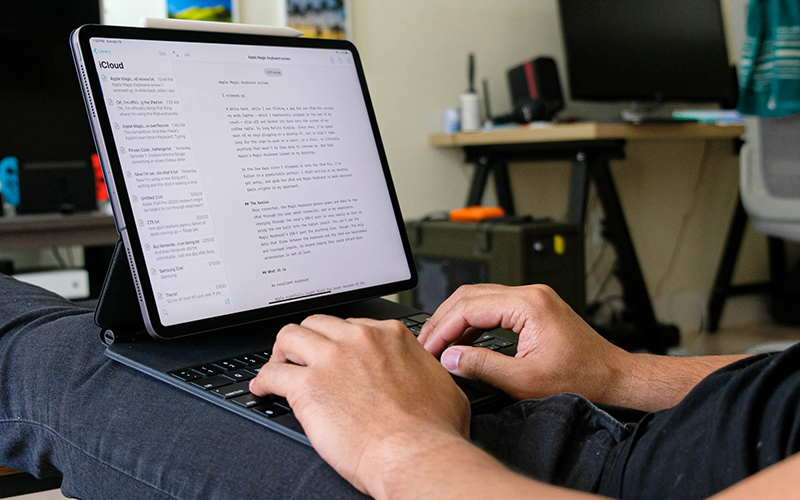
مشکل: آی پد شارژ نمیشود
اخیرا گزارشهایی به دست ما رسیده که بیان میکند برخی افراد آی پد پرو خود را به شارژ متصل میکنند، اما دستگاه شارژ نمیشود. گاهی اوقات هم ممکن است با سرعت بسیار پایینی دستگاه شارژ شود.
راه حلهای احتمالی:
آی پد پرو را ری استارت کنید و مجددا آن را به شارژر متصلکنید. همچنین برای ریاستارت کردن میتوانید کلیدهای Sleep/Wake و Home را به صورت همزمان نگهدارید تا آرم اپل مشاهده شود.
اگر شارژر و یا کابلی که استفاده میکنید، مخصوص به اپل نیست بهتر است از یک کابل و شارژر مخصوص اپل استفادهکنید.
اگر پورت (درگاه) شارژر کثیف شده است، آن را تمیز کنید.
اگر یک کیبورد یا هر وسیله دیگری را به آی پد خود متصل کردهاید، آن را جدا کنید و سپس مجددا آی پد خود را به شارژ متصلکنید.
ممکن است آی پد پرو و یا درگاه شارژ دچار آسیب شده باشد. در این صورت بهتر است به نمایندگیهای اپل مراجعهکنید تا دستگاه را مورد تعمیر قرار دهند.
مشکل: کار نکردن بعضی از برنامههای صوتی
برخی از مخاطبان آی پد پرو گزارش دادهاند که برخی از برنامههای صوتی آنها کار نمیکند و برخی دیگر هم گفتهاند که صدای کیبورد و یا کلیککردن آنها از بین رفته است.
راهحلهای احتمالی:
وارد کنترل سنتر شوید. اگر bell symbol/Mute روی حالت on قرار دارید، آن را روی حالت off قراردهید.
اگر کیبورد شما فاقد صدا است به بخش Settings > Sounds بروید و سپس پایین بیایید تا بخش Keyboard Clicks and Lock Sounds را مشاهده کنید. در این بخش میتوانید هشدارها و آلارمها را تنظیم کنید.
منبع:
